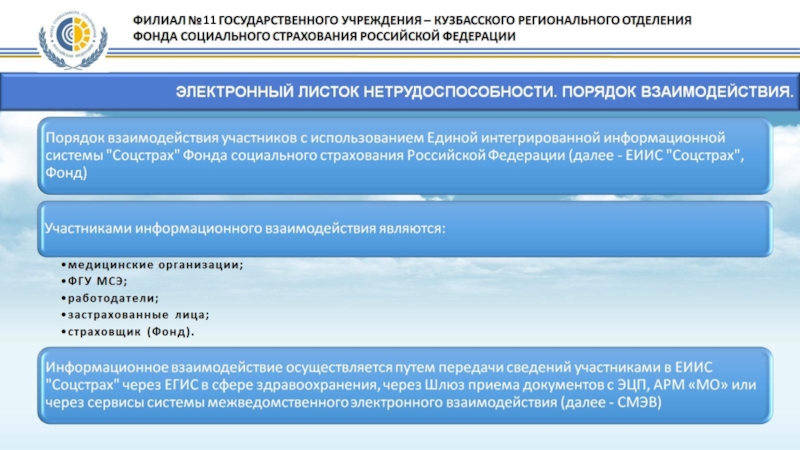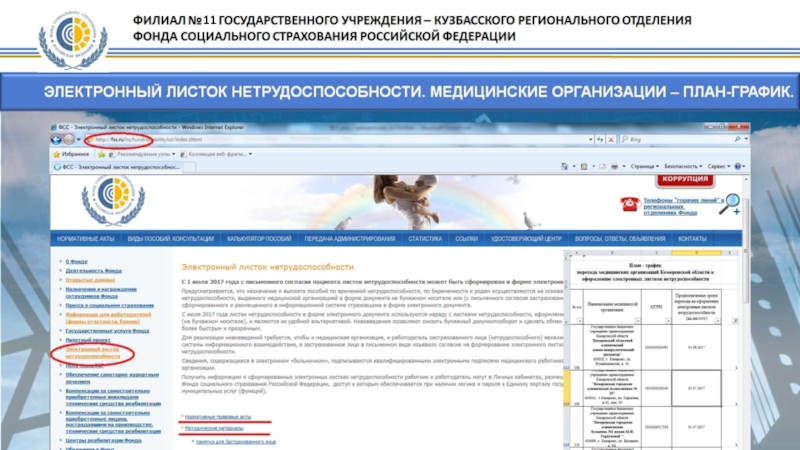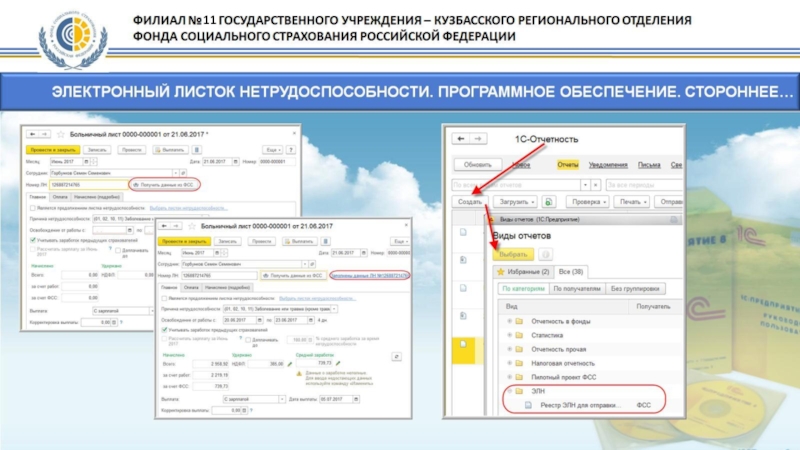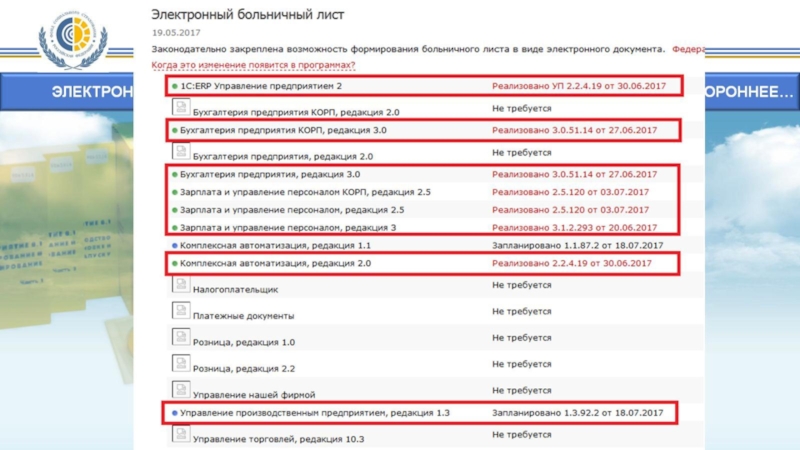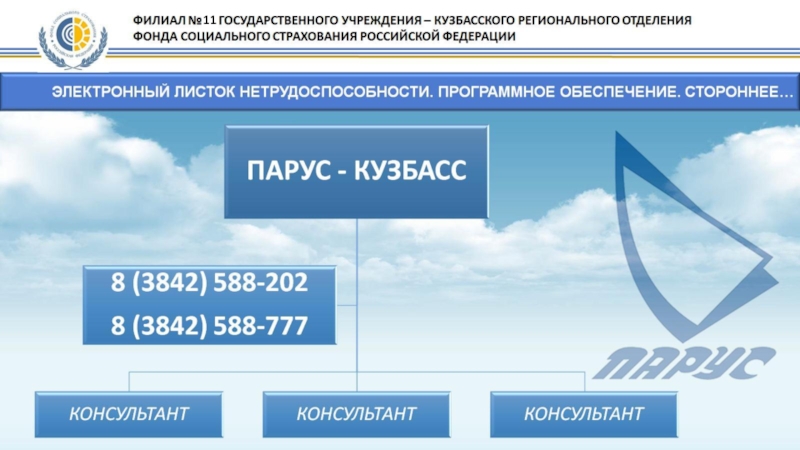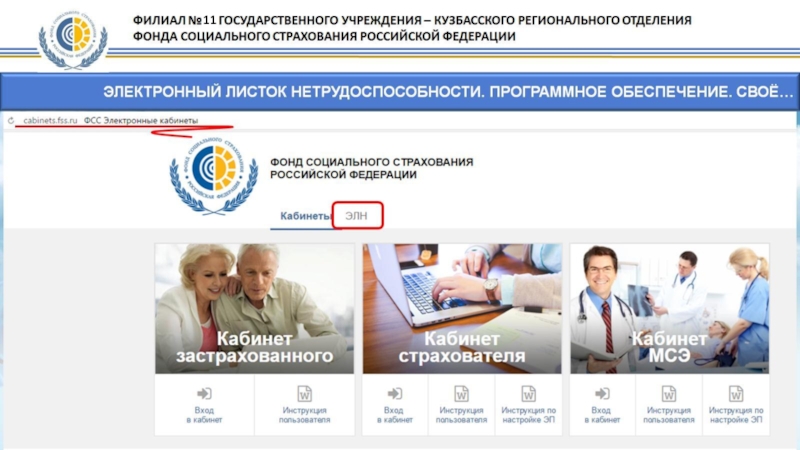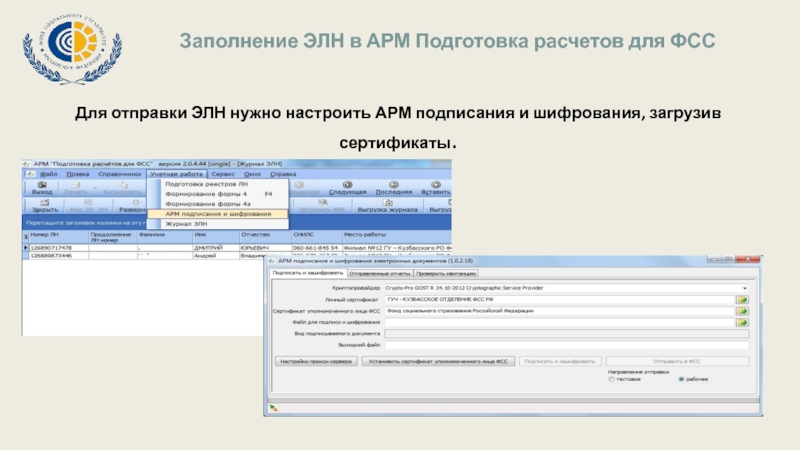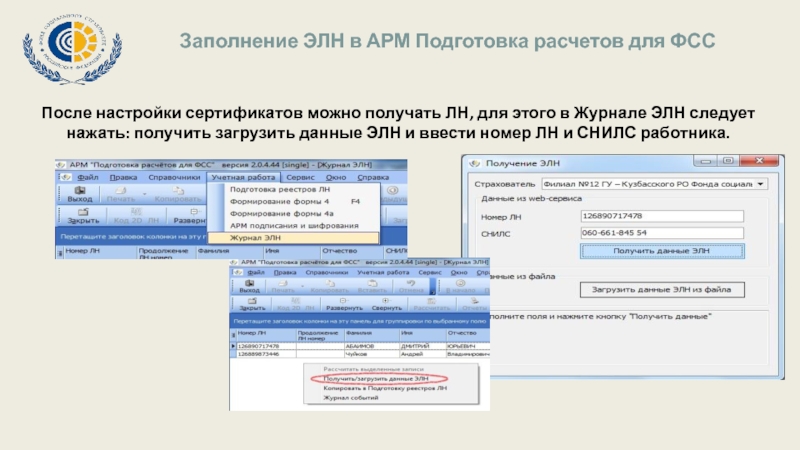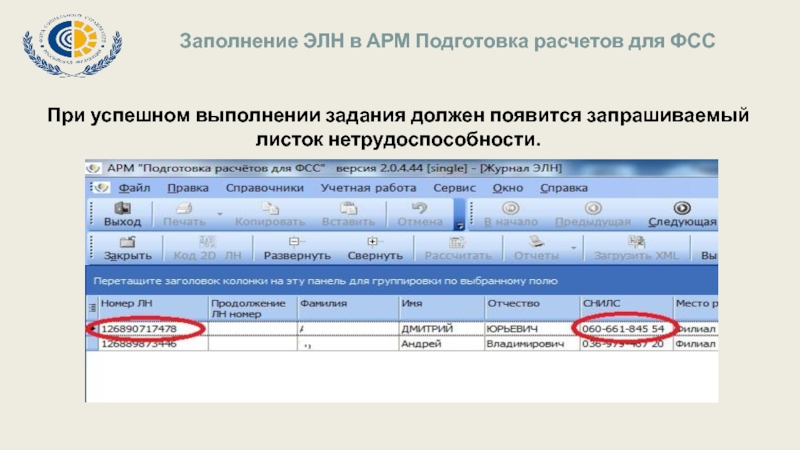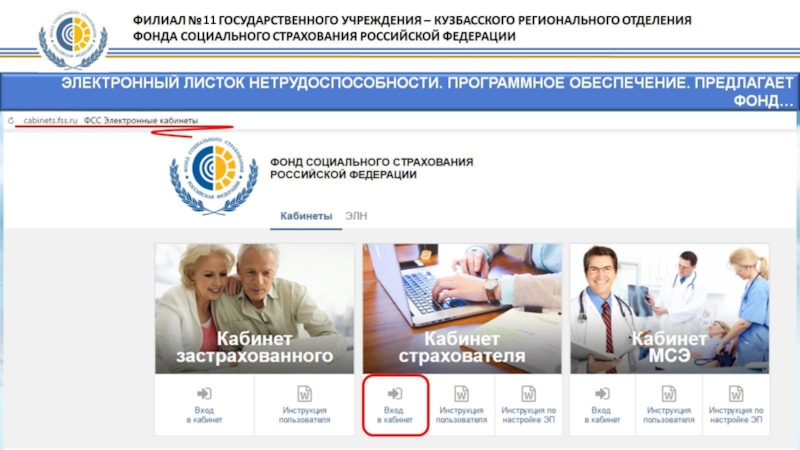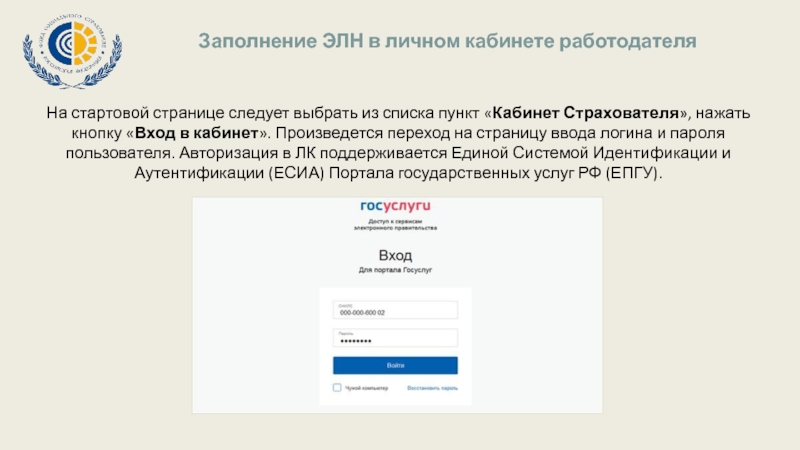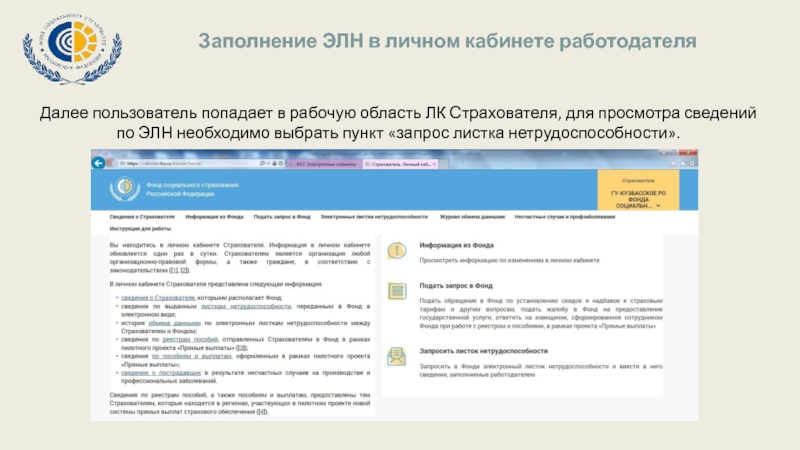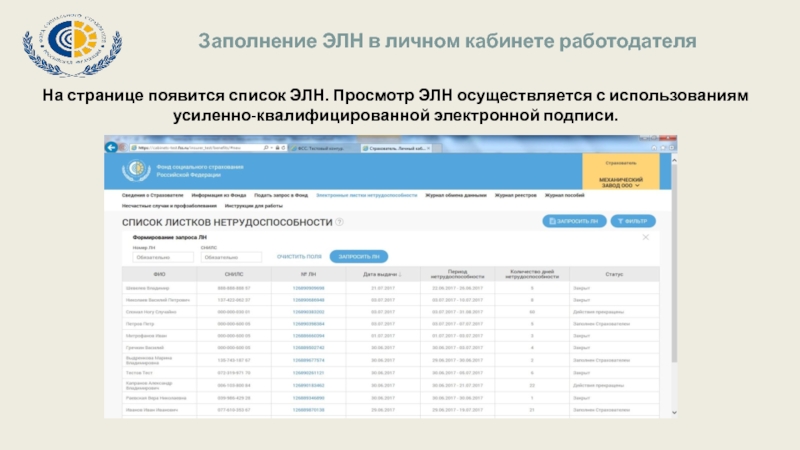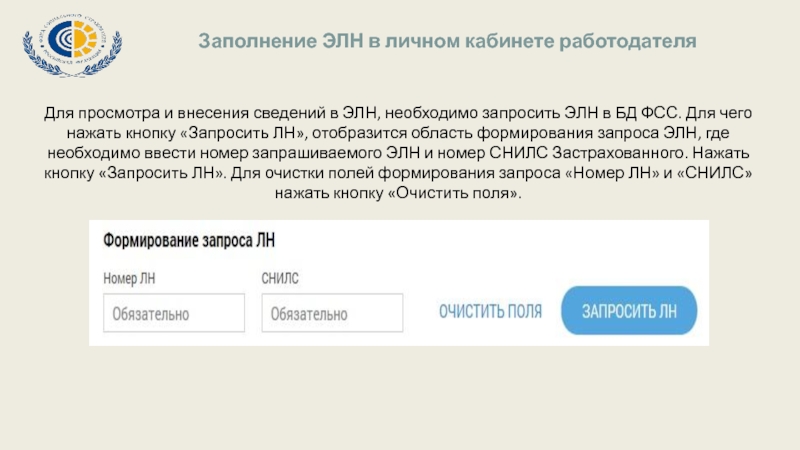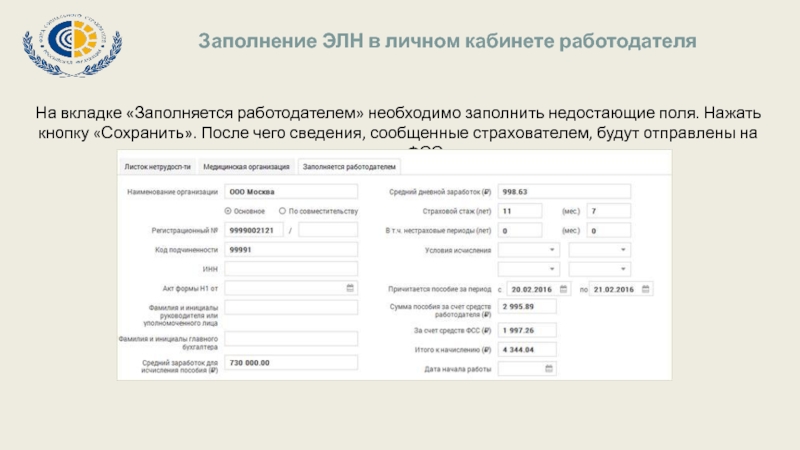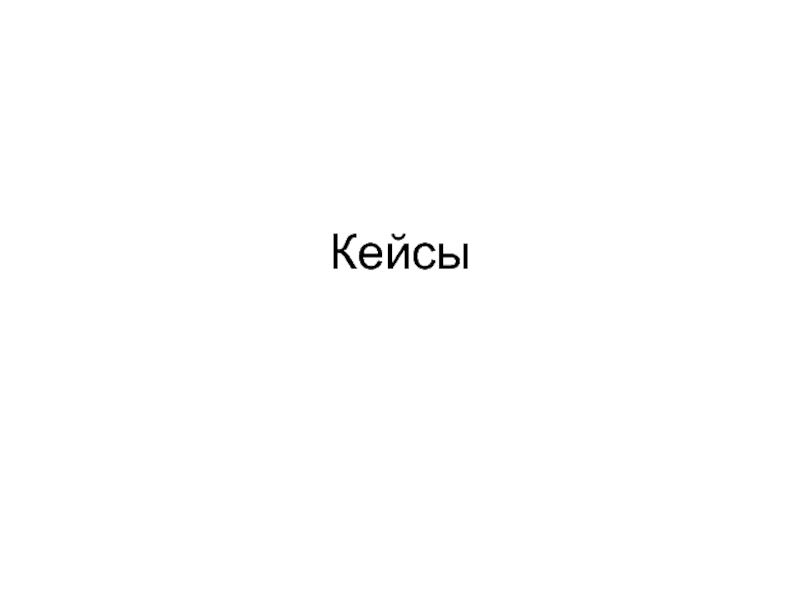на электронный листок нетрудоспособности
- Главная
- Разное
- Дизайн
- Бизнес и предпринимательство
- Аналитика
- Образование
- Развлечения
- Красота и здоровье
- Финансы
- Государство
- Путешествия
- Спорт
- Недвижимость
- Армия
- Графика
- Культурология
- Еда и кулинария
- Лингвистика
- Английский язык
- Астрономия
- Алгебра
- Биология
- География
- Детские презентации
- Информатика
- История
- Литература
- Маркетинг
- Математика
- Медицина
- Менеджмент
- Музыка
- МХК
- Немецкий язык
- ОБЖ
- Обществознание
- Окружающий мир
- Педагогика
- Русский язык
- Технология
- Физика
- Философия
- Химия
- Шаблоны, картинки для презентаций
- Экология
- Экономика
- Юриспруденция
Переход на электронный листок нетрудоспособности презентация
Содержание
- 1. Переход на электронный листок нетрудоспособности
- 2. 11
- 3. 11
- 4. 11
- 5. 11
- 6. 11
- 7. 11
- 8. 11
- 9. 11
- 10. 11
- 12. 11
- 13. 11
- 14. 11
- 15. 11
- 16. 11
- 17. Заполнение ЭЛН в АРМ Подготовка расчетов для
- 18. Заполнение ЭЛН в АРМ Подготовка расчетов для
- 19. Заполнение ЭЛН в АРМ Подготовка расчетов для
- 20. 11
- 21. Заполнение ЭЛН в личном кабинете работодателя На
- 22. Заполнение ЭЛН в личном кабинете работодателя Далее
- 23. Заполнение ЭЛН в личном кабинете работодателя На
- 24. Заполнение ЭЛН в личном кабинете работодателя Для
- 25. Заполнение ЭЛН в личном кабинете работодателя На
Слайд 17Заполнение ЭЛН в АРМ Подготовка расчетов для ФСС
Для отправки ЭЛН нужно
настроить АРМ подписания и шифрования, загрузив сертификаты.
Слайд 18Заполнение ЭЛН в АРМ Подготовка расчетов для ФСС
После настройки сертификатов можно
получать ЛН, для этого в Журнале ЭЛН следует нажать: получить загрузить данные ЭЛН и ввести номер ЛН и СНИЛС работника.
Слайд 19Заполнение ЭЛН в АРМ Подготовка расчетов для ФСС
При успешном выполнении задания
должен появится запрашиваемый листок нетрудоспособности.
Слайд 21Заполнение ЭЛН в личном кабинете работодателя
На стартовой странице следует выбрать из
списка пункт «Кабинет Страхователя», нажать кнопку «Вход в кабинет». Произведется переход на страницу ввода логина и пароля пользователя. Авторизация в ЛК поддерживается Единой Системой Идентификации и Аутентификации (ЕСИА) Портала государственных услуг РФ (ЕПГУ).
Слайд 22Заполнение ЭЛН в личном кабинете работодателя
Далее пользователь попадает в рабочую область
ЛК Страхователя, для просмотра сведений по ЭЛН необходимо выбрать пункт «запрос листка нетрудоспособности».
Слайд 23Заполнение ЭЛН в личном кабинете работодателя
На странице появится список ЭЛН. Просмотр
ЭЛН осуществляется с использованиям усиленно-квалифицированной электронной подписи.
Слайд 24Заполнение ЭЛН в личном кабинете работодателя
Для просмотра и внесения сведений в
ЭЛН, необходимо запросить ЭЛН в БД ФСС. Для чего нажать кнопку «Запросить ЛН», отобразится область формирования запроса ЭЛН, где необходимо ввести номер запрашиваемого ЭЛН и номер СНИЛС Застрахованного. Нажать кнопку «Запросить ЛН». Для очистки полей формирования запроса «Номер ЛН» и «СНИЛС» нажать кнопку «Очистить поля».
Слайд 25Заполнение ЭЛН в личном кабинете работодателя
На вкладке «Заполняется работодателем» необходимо заполнить
недостающие поля. Нажать кнопку «Сохранить». После чего сведения, сообщенные страхователем, будут отправлены на сервер ФСС.